Contenido del Artículo
El titán de internet de google nos ha facilitado un sin fin de aplicaciones y herramientas. Las cuales han logrado incorporarse a nuestro día a día como una pieza fundamental. Y es que claramente han sabido dominar internet con aplicaciones de uso cotidiano. Entre una de las más útiles y bien consolidadas en el ecosistema de google es Gmail. Dicha bandeja de correo electrónico ha logrado inclusive superar a Microsoft con su bandeja Outlook. Sin embargo puede que algunos tengan dificultades en usar Gmail y tras una rápida revisión a nuestro correo resulta conveniente cerrar sesión para evitar intromisiones de chismosos. Es por ello que hoy te enseñaremos a cerrar una cuenta de Gmail, para que tú y nadie más que tu pueda acceder.
Pese a que la interfaz amigable y simplificada de Gmail resulte intuitiva para la mayoría, algunos (especialmente los que venimos de épocas analógicas) se nos hace un poco más difícil dar con algunas opciones, como lo es el caso de la opción para cerrar sesión. Acompáñanos en esta entrada para aprender más sobre Gmail y algunas de sus características básicas.

En caso de que no os interese leer la información que aquí compartimos, pasaros por nuestra sección de tecnología en don conos. Allí encontraras entradas como «Cómo hacer captura de pantalla en Windows«.
Cerrar una cuenta de Gmail desde tu Ordenador.
A continuación te redactaremos paso a paso que debes hacer para poder cerrar tu cuenta de Gmail. Tenga en cuenta que este proceso se hace desde un ordenador, sin embargo desde el móvil el proceso es similar, lo único que debéis hacer es ubicar los mismos botones que aquí comentamos:
- Abre tu cuenta de Gmail desde tu navegador web de preferencia.
- Ubica tu foto de perfil y haz click sobre la misma. Por lo general esta foto de perfil se encuentra en la esquina superior derecha de la pantalla.
- Se desplegara la opción de cerrar sesión. Una vez presionada habrás cerrado una cuenta de Gmail con éxito.
Tal y como se puede apreciar, el proceso es realmente simple. En el caso de hacerlo desde un dispositivo móvil es muy similar. Aunque depende mucho del móvil que poseas, ya que algunos tendrán ubicados en otras posiciones los botones, pero en general el proceso es parecido para la gran mayoría.
Cerrar sesión desde un ordenador diferente.
Es posible que hayas ido a un caber café o a la casa de algún amigo y por error se te olvido cerrar sesión. Seas cual sea la circunstancia no tienes necesariamente por que volver a dicho lugar para poder cerrar la sesión de Gmail. Sigue los siguientes pasos para cerrar una cuenta de Gmail desde tu ordenador personal:
- Nuevamente, lo primero que debes hacer es abrir tu cuenta de Gmail.
- En la esquina inferior derecha se te hará visible una opción denominada «detalles». haz click en dicha opción…
- Entre las opciones que se despliegan una de ellas dice «Cerrar todas las demás sesiones abiertas en la web».
Esta forma de cerrar sesión no solo cierra la sesión actual, sino todas las que se encuentren abiertas en internet de tu cuenta personal de Gmail. Es una forma de solucionar el problema de haber dejado abierta una sesión.
En todo caso os recordamos tener precaución, especialmente cuando abrimos sesión de alguna de nuestras redes o plataformas que alojen información personal e importante desde una red pública. No se les olvide cerrar su sesión cuando culminen de hacer lo que tengan que hacer.
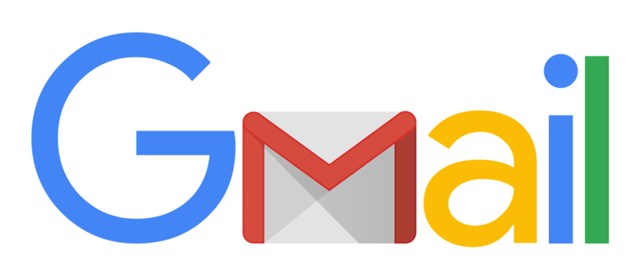
También puede que os interese leer esta publicación sobre «Como desinstalar un programa en MAC«.
¿Cómo cambio de cuenta Gmail sin cerrar sesión?
Como última alternativa que puede resultar interesante para vosotros es aprender a iniciar sesión en otra cuenta sin cerrar la que ya tenéis abierta. Ya que por lo general en las casas más de una persona usa el mismo ordenador.
En este caso solo debes retornar a la página de inicio de Gmail e iniciar con otra cuenta, de esta manera tendrás varias cuentas de Gmail abiertas en simultaneo desde el mismo navegador. No os preocupéis que esto no genera ningún conflicto, cada bandeja se gestiona de forma independiente por lo que no habrá choque entre ellas.
Si quieres ir alternando entre las diferentes cuentas, con solo presionar la foto de perfil, se desplegaran las otras cuentas que estén abiertas. De esa manera podrás navegar entre cada cuenta sin mayor dificultad.
Esperamos que toda esta información os haya sido de gran utilidad pero que sobre todo hayan aprendido a tener más precaución con su cuenta de Gmail. Si os interesa seguir leyendo más de nuestras publicaciones, podéis hacerlo con esta entrada sobre «Cómo crear una app«. En nuestra sección de tecnología.

